Amazon Music, ofreciendo 80 millones de canciones y los últimos álbumes de los artistas más populares, es uno de los más populares servicios de música en streaming online. Debido a que escuchar música en línea no es siempre conveniente, muchos usuarios posiblemente quieren escuchar música de Amazon Music sin conexión en cualquier tiempo, por ejemplo descargar música de Amazon Music a un USB para disfrutar de ella en el vehículo, convertir Amazon Music al formato MP3 para reproducirlo en otros dispositivos y grabar Amazon Music a CD para hacer una copia de seguridad y collección. Aquí, solucionaremos cómo descargar música de Amazon Music a un USB, así que puede llevar música descargada de Amazon Music en cualquier lugar para escuchar.

Parte 1. ¿Puedo Descargar Música de Amazon Music para USB?
Depende del caso. Amazon Music permite a sus usuarios descargar las canciones compradas para una memoria USB. Y con una cuenta de subscripción activa, sólo puede descargar las pistas que quiere con formato de audio encriptado en Amazon Music y luego escucharlas dentro el reproductor Amazon Music. Una vez que cancele la suscripción, todas las pistas que ha descargada antes desaparecerán enseguida. Si no quiere gastar mucho dinero en comprar canciones, es mejor descargar música de Amazon Music con una profesional herramienta.
Herramienta Necesaria para Descargar Música de Amazon Music:
No se preocupe por nada. Este problema se puede resolver fácilmente con Tunelf Amatune Music Converter, buen diseño para ayudarle a descargar y convertir cualquier pistas de Amazon Music a MP3, AAC, WAV, FLAC, M4A y M4B sin perder calidad de audio, así que puede reproducirlas en cualquier dispositivo. Puede transferir una cantidad ilimitada de pistas de Amazon Music a la unidad USB simplemnte con Tunelf Amatune Music Converter.
Déjenos explicar más detalles este descargador de Amazon Music para conocerlo mejor. Gracia a la tecnología de descifrado muy avanzda adoptada por Tunelf, además de una rápida velocidad de conversión de 5 veces, con Tunelf, puede personalizar los parámetros de audio para música de Amazon Music, incluyendo la tasa de bits, la frecuencia de muestreo y el canal. Y lo más importante, después de la conversión, todas las etiquetas ID3 de Amazon Music se conservarán completamente. Entonces, podemos considerar Tunelf Amatune Music Converter como una buena opción para descargar música de Amazon Music a un USB.

Características Clave de Tunelf Amatune Music Converter
- Descargar música de Amazon Music Prime, Music Unlimited y HD Music
- Convertir Amazon Music a MP3, AAC, FLAC, WAV, M4A y M4B
- Manejar la conversión de audio de Amazon Music a una velocidad más rápida de 5×
- Asegurar la calidad del audio de salida mientras conservar las etiquetas ID3 y los metadatos
Parte 2. Cómo Pasar Música de Amazon Music a USB
Haga clic en el botón arriba y descargue el paquete de instalación de Tunelf. Luego, inicie el paquete de instalación para instalar esta aplicación paso a paso según las instrucciones de la pantalla. A continuación, Tunelf Amatune Music Converter se cargará automáticamente una vez que le permita abrir después de la instalación.
Con los cuatros pasos siguientes, puede conseguir la música de Amazon Music sin DRM. Priemro, ajuste las configuraciones de salida, luego, añada las canciones de Amazon al convertidor y finalmente, haga clic en el botón Convertir para pasarlas su unidad USB. Aquí están más detalles.
Guía Detallada para Cómo Descargar Música de Amazon Music a un USB
Paso 1 Añadir Música de Amazon al Convertidor
Inicie Tunelf Amatune Music Converter en su ordenador y la aplicación Amazon Music se abrirá automáticamente. Vaya a Amazon Music para abrar sus álbumes o playlists. Luego, seleccione las canciones que quiere convertir y copie los enlaces de música y luego péguelos en la barra de búsqueda.

Paso 2 Establecer Parámetros de Audio de Salida
Haga clic en la barra de Menú en la esquina derecha y seleccione el botón de Preferencias. En la ventana de configuraciones, le permite personalizar los ajustes, incluidos el formato de audio de salida, la tasa de bits, la frecuencia de muestreo y el canal.

Paso 3 Convertir Amazon Music a MP3
Cierre la ventana de configuraciones y todo lo que necesita hacer es hacer clic en el botón Convertir para iniciar la conversión. Todas las canciones de Amazon Music se convertirán en la carpeta que ha especificado en su ordenador. Después de la conversión, vea las canciones convertidas en la lista de historial.

Cómo Copiar Música de Amazon Music a una USB
Ahora, ya ha conseguido las canciones de Amazon Music en formato de audio universal. A continuación, vamos a ver cómo pasar música de Amazon Music a USB con detalles.

Paso 1. Inserte la unidad USB al puerto USB del ordenador.
Paso 2. Después de que su unidad USB sea detectada por su dispositivo, encuentre la carpeta de su USB en su computadora.
Paso 3. Localice las canciones descargadas de Amazon Music, y copie y pegue las pistas de Amazon Music a la carpta de USB. Alternativamente, puede arrastrar y soltarlas a esta carpeta directamente.
Paso 4. Desenchufe la unidad USB desde el ordenador.
Truco Adicional: Puede ver el video siguiente para saber cómo utilizar Tunelf Amatune Music Converter.
Parte 3. Método Oficial para Descargar Música Comprada de Amazon Music a USB
Además de ofrecer servicios de música en streaming, Amazon permite a los amantes de música comprar música digital, como música en MP3, CD de audio y discos de vinilo. Si prefiere comprar las canciones que le gustan para escucharlas con la unidad USB, puede descargarlas y guardarlas en su ordenador. Después de comprar y descargar, puede pasar música de Amazon Music a USB fácilmente.
Paso 1. Diríjase a https://music.amazon.es/ e inicie sesión en su cuenta de Amazon Music.
Paso 2. Haga clic en la sección Biblioteca, y luego seleccione Música > Artistas/Álbumes/Canciones.
Paso 3. Haga clic en la pestaña Comprado y luego verá las canciones que ha comprado en Amazon Music.
Paso 4. Seleccione la canción deseada y haga clic en el botón Descargar para descargarla en MP3.
Paso 5. Inserte su unidad USB en el puerto USB de su ordenador y cree una carpeta para almacenar los archivos de Amazon Music.
Paso 6. Vaya a copiar los archivos de Amazon Music descargados y péguelos en la carpeta de su memoria USB.
Parte 4. Cómo Reproducir Música Descargada de Amazon Music vía USB
Como dispositivo de almacenamiento compacto, una unidad flash USB se utiliza para almacenar datos, incluyendo imágenes, videos, audio, y más. Puede ser preparado para muchos otros dispositivos y sistemas de audio, como Xbox One, Sony PlayStation, reproductores de DVD, sistemas de entretenimiento para automóviles, y más. Aquí vamos a mostrar cómo utilizar una unidad USB para reproducir canciones de Amazon Music descargadas por el software Tunelf.
Reproducir Amazon Music en el Coche vía la Unidad USB

1) Inserte la unidad flash USB en el puerto USB y conéctela al coche.
2) Navegue por las canciones de Amazon Music en la pantalla del coche y empiece a reproducirlas.
Escuchar Amazon Music en PS4
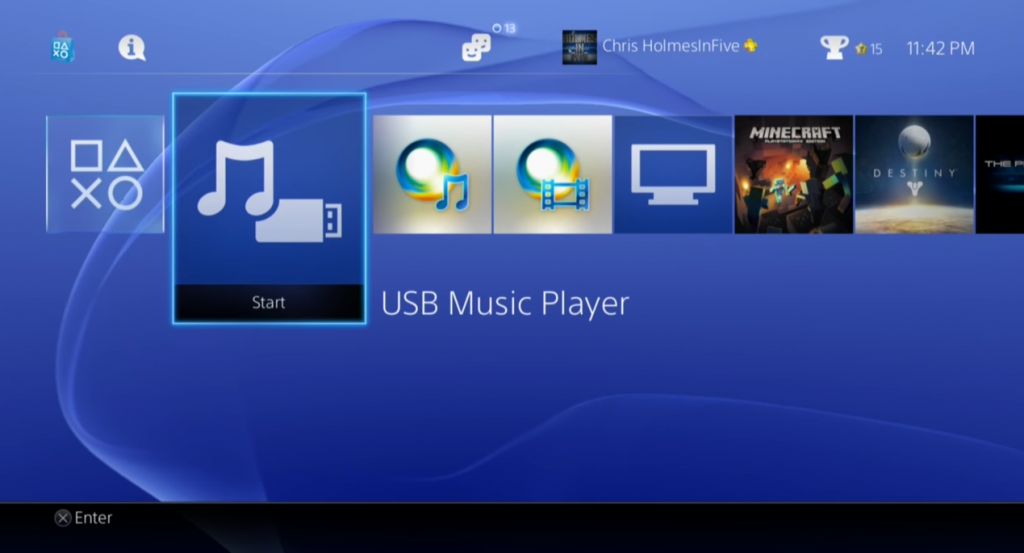
1) Conecte la unidad flash USB a su sistema PS4 y, a continuación, seleccione Biblioteca en el área de contenido.
2) Seleccione las canciones de Amazon Music que desee reproducir y reprodúzcalas a través de USB Music Player.
Palabras Finales
Una vez descargadas y convertidas las canciones que haya seleccionado de Amazon Music, podrá guardarlas fácilmente en su memoria USB. Vaya donde vaya, haga lo que haga, ahora puede escuchar libremente Amazon Music en múltiples dispositivos con la ayuda de TuneIf Amatune Music Converter. Pruébelo y no le defraudará.
Obtenga el producto ahora:
Obtenga el producto ahora:




